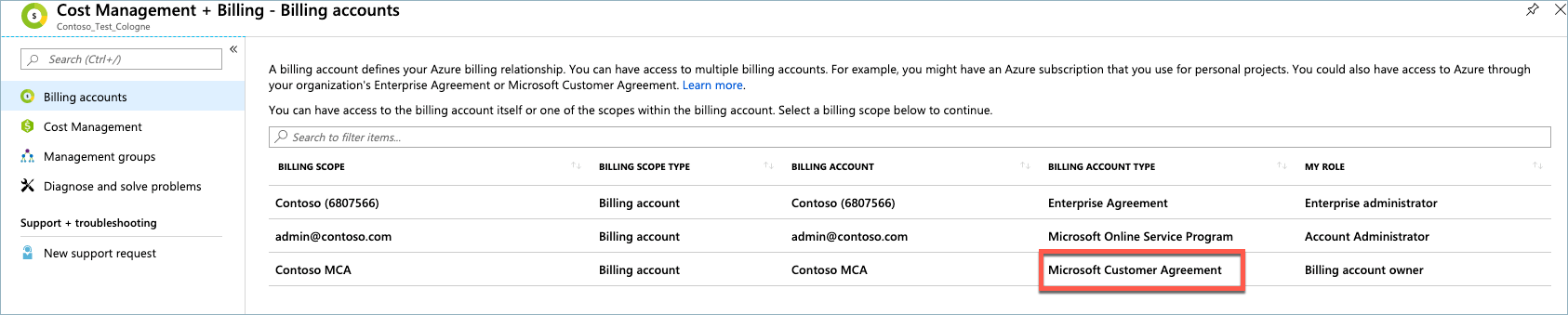Оплата счета по Клиентскому соглашению Майкрософт Azure или по Программе Microsoft Online Subscription
Эта статья относится к клиентам с Клиентское соглашение Майкрософт (MCA) и клиентами, которые зарегистрировались на веб-сайте Azure через веб-сайт Azure, Azure.com (для учетной записи программы Microsoft Online Services (MOSP) также называется учетной записью оплаты по мере использования.
Проверка доступа к Клиентскому соглашению Майкрософт.
Существует два способа оплаты счета за использование Azure. Вы можете осуществить платеж, используя метод оплаты по умолчанию своего профиля выставления счетов или выполнить однократную оплату, используя функцию Оплатить сейчас.
Если вы зарегистрировались в Azure через представителя Майкрософт, ваш метод оплаты по умолчанию всегда установлен для передачи с помощью банковского перевода. Автоматическая оплата кредитной картой не подходит, если вы зарегистрировались для использования Azure с помощью представителя корпорации Майкрософт. Вместо этого можно оплачивать кредитной картой отдельные счета.
Если у вас есть учетная запись программы Microsoft Online Services, для оплаты по умолчанию используется кредитная карта. Платежи обычно автоматически списываются с кредитной карты, но можно также выполнить однократную оплату вручную по кредитной карте.
Если у вас есть кредиты Azure, они автоматически применяются к вашему счету за каждый расчетный период.
Примечание.
Независимо от метода оплаты, выбранного для завершения оплаты, необходимо указать номер счета в сведениях о платеже.
Ниже приведена таблица с сводкой методов оплаты для различных типов соглашений
| Тип соглашения | Кредитная карта | Передача по проводной связи |
|---|---|---|
| Клиентское соглашение Майкрософт приобретенный через представителя Майкрософт |
✔ (с ограничением $50,000,00 USD) | ✔ |
| Соглашение Enterprise | ✘ | ✔ |
| MOSP | ✔ | ✔ Значение |
NO, если поддерживается вашим банком, транзакция с кредитом ACH может быть выполнена автоматически.
Резервный банк Индии
Резервный банк Индии опубликовал новые директивы.
По состоянию на октябрь 2021 года автоматические платежи в Индии могут блокировать некоторые кредитные карта транзакции, особенно транзакции, превышающие 5000 INR. Из-за этой ситуации может потребоваться выполнить платежи вручную в портал Azure. Эта директива не влияет на общую сумму, которую вы взимаете за использование Azure.
По состоянию на июнь 2022 года Резервный банк Индии (RBI) увеличил ограничение электронных мандатов на карта для повторяющихся платежей с INR 5000 до INR 15 000.
По состоянию на сентябрь 2022 года корпорация Майкрософт и другие интернет-продавцы больше не хранят кредитную карта информацию. Чтобы соответствовать этому правилу, корпорация Майкрософт удалила все сохраненные карта сведения из Microsoft Azure. Чтобы избежать прерывания работы службы, необходимо добавить и проверить способ оплаты в портал Azure для всех счетов.
Узнайте о директиве Резервного банка Индии; Ограничение на хранение фактических данных карта
Способы оплаты UPI и NetBanking
поддержка Azure два альтернативных варианта оплаты для клиентов в Индии:
- Оплата через UPI (Единый платежный интерфейс) — это метод оплаты в режиме реального времени.
- NetBanking (Internet Banking) упрощает клиентам доступ к банковским службам на онлайн-платформе.
Разделы справки внести платеж с помощью UPI или NetBanking?
UPI и NetBanking поддерживаются только для однократных транзакций.
Для оплаты с помощью UPI или NetBanking:
- Нажмите кнопку "Добавить новый метод оплаты" при внесении платежа.
- Выберите UPI / NetBanking.
- Вы перенаправляетесь на партнера по оплате, например Billdesk, где можно выбрать способ оплаты.
- Вы перенаправляетесь на веб-сайт вашего банка, где можно обработать платеж.
После отправки платежа разрешите время появления платежа в портал Azure.
Как я вернусь, если я сделал платеж с UPI или NetBanking?
Возврат средств рассматривается как обычная плата. Они возвращаются на ваш банковский счет.
Частичный платеж за глобальную службу Azure в Китае
Частичный платеж доступен только для глобальных клиентов Azure по мере использования в Китае. Если вы начисляете использование выше лимита кредитной карта, вы можете использовать следующий процесс самообслуживания для разделения суммы счета по нескольким кредитным карта с помощью частичной оплаты.
Примечание.
Чтобы избежать прерывания работы службы, оплатить полную сумму счета по дате выполнения, найденной в счете.
Чтобы выполнить частичный платеж, выполните следующие действия.
- Войдите на портал Azure.
- Выполните поиск по фразе Управление затратами + выставление счетов.
- В меню слева в разделе Выставление счетов выберите Счета.
- Если какие-либо из ваших подходящих счетов должны быть или истекли, синяя ссылка на оплату теперь доступна. Щелкните Платить сейчас.
- В окне "Оплата теперь" выберите или коснитесь метода оплаты, чтобы выбрать существующий кредитный карта или добавить новый.
- После выбора метода оплаты щелкните Платить сейчас.
- Если платеж завершается ошибкой, функция частичного платежа отображается в режиме оплаты. Минимальная сумма частичной оплаты составляет 10 000 CNY. Введите сумму, превышающую 10 000 CNY.
- После ввода суммы выберите параметр "Выбрать метод оплаты", чтобы выбрать существующий кредитный карта или добавить новый. Это карта применяется первый частичный платеж.
- После выбора метода оплаты щелкните Платить сейчас.
- Повторите шаги 8 – 9, пока не полностью не платите сумму счета.
Оплата методом по умолчанию
Методом оплаты по умолчанию для профиля выставления счетов может быть оплата кредитной картой, дебетовой картой или банковским переводом.
Кредитная или дебетовая карта
Если в качестве способа оплаты по умолчанию для профиля выставления счетов используется кредитная или дебетовая карта, оплата автоматически взимается за каждый расчетный период.
Если автоматическая оплата с помощью кредитной или дебетовой карты по какой-либо причине отклоняется, вы можете выполнить одноразовый платеж с кредитной или дебетовой картой на портале Azure используя метод Платить сейчас.
Если у вас есть учетная запись программы Microsoft Online Services (оплата по мере использования) и у вас есть счет, на странице свойств подписки появится баннер оплаты .
Если вы хотите узнать, как изменить метод оплаты по умолчанию на банковский перевод, см. инструкции по оплате по счету.
Существует несколько стран и регионов, которые не позволяют использовать дебетовые карта, однако в целом вы можете использовать их для оплаты счета Azure. Виртуальные и предоплаченные дебетовые карты нельзя использовать для оплаты счета Azure.
- Специальный административный район Гонконг и Бразилия поддерживают только кредитные карты.
- Индия поддерживает дебетовые и кредитные карты Visa и Mastercard.
Банковский перевод
Если в профиле выставления счетов для метода оплаты по умолчанию указан банковский перевод, следуйте инструкциям по оплате, указанным в PDF-файле счета.
Кроме того, если счет меньше пороговой суммы для вашей валюты, вы можете выполнить одноразовую оплату на портале Azure с помощью кредитной или дебетовой карты, используя метод Платить сейчас. Если сумма счета превышает пороговое значение, счет нельзя оплатить с помощью кредитной или дебетовой карты. Пороговое значение для валюты можно найти на портале Azure после выбора метода Платить сейчас.
Примечание.
При повторном передаче нескольких счетов необходимо указать номера счетов для всех счетов.
Банковские реквизиты, используемые для отправки платежей банковским переводом
Если методом оплаты по умолчанию является банковский перевод, инструкции по оплате приводятся в счете. В приведенном ниже списке найдите инструкции по оплате, применимые к вашей стране или региону.
- Выберите страну или регион
- Афганистан
- Албания
- Алжир
- Ангола
- Аргентина
- Армения
- Австралия
- Австрия
- Азербайджан
- Багамские о-ва
- Бахрейн
- Бангладеш
- Барбадос
- Беларусь
- Бельгия
- Белиз
- Бермудские о-ва
- Боливия
- Босния и Герцеговина
- Ботсвана
- Бразилия
- Бруней-Даруссалам
- Болгария
- Камерун
- Канада
- Кабо-Верде
- Острова Кайман
- Чили
- Китай (КНР)
- Колумбия
- Коста-Рика
- Кот-д'Ивуар
- Хорватия
- Кюрасао
- Кипр
- Чешская Республика
- Демократическая Республика Конго
- Дания
- Доминиканская Республика
- Эквадор
- Египет
- Эль-Сальвадор
- Эстония
- Эфиопия
- Фарерские о-ва
- Фиджи
- Финляндия
- Франция
- Французская Гвиана
- Грузия
- Германия
- Гана
- Греция
- Гренада
- Гваделупа
- Гуам
- Гватемала
- Гайана
- Гаити
- Гондурас
- Гонконг (САР)
- Венгрия
- Исландия
- Индия
- Индонезия
- Ирак
- Ирландия
- Израиль
- Италия
- Ямайка
- Япония
- Иордания
- Казахстан
- Кения
- Корея
- Кувейт
- Киргизстан
- Латвия
- Ливан
- Ливия
- Лихтенштейн
- Литва
- Люксембург
- Специальный Администратор истативный регион Macao
- Малайзия
- Мальта
- Маврикий
- Мексика
- Молдова
- Монако
- Монголия
- Черногория
- Марокко
- Намибия
- Непал
- Нидерланды
- Новая Зеландия
- Никарагуа
- Нигерия
- Северная Македония, Республика
- Норвегия
- Оман
- Пакистан
- Палестинская Автономия
- Панама
- Парагвай
- Перу
- Филиппины
- Польша
- Португалия
- Пуэрто-Рико
- Катар
- Румыния
- Россия
- Руанда
- Сент-Киттс и Невис
- Сент-Люсия
- Сент-Винсент и Гренадины
- Саудовская Аравия
- Сенегал
- Сербия
- Сингапур
- Словакия
- Словения
- ЮАР
- Испания
- Шри-Ланка
- Суринам
- Швеция
- Швейцария
- Тайвань
- Таджикистан
- Танзания
- Таиланд
- Тринидад и Тобаго
- Туркменистан
- Тунис
- Türkiye
- Уганда
- Украина
- ОАЭ
- Соединенное Королевство
- США
- Уругвай
- Узбекистан
- Венесуэла
- Вьетнам
- Виргинские острова, США
- Йемен
- Замбия
- Зимбабве
Оплатите сейчас на портале Azure
Чтобы оплатить счета на портале Azure, необходимо быть администратором учетной записи выставления счетов или иметь соответствующие разрешения MCA. Администратор учетной записи выставления счетов является пользователем, который изначально регистрировался для учетной записи MCA.
- Войдите на портал Azure.
- Выполните поиск по Управление затратами + выставление счетов.
- В меню слева в разделе Выставление счетов выберите Счета.
- Если любой из соответствующих счетов должен быть или истек, для счета появится синяя ссылка на оплату . Щелкните Платить сейчас.
- В окне "Оплата теперь" выберите или коснитесь метода оплаты, чтобы выбрать существующий кредитный карта или добавить новый.
- После выбора метода оплаты щелкните Платить сейчас.
Состояние счета изменится на оплачен в течение 24 часов.
Параметр "Платить сейчас" может быть недоступен
Если у вас есть учетная запись в рамках программы Microsoft Online Services (учетная запись с оплатой по мере использования), параметр Оплатить сейчас может быть недоступен. Вместо этого может отобразиться баннер Оплатить счет. В этом случае обратитесь к разделу Оплата задолженностей.
В зависимости от используемого по умолчанию метода оплаты и суммы счета параметр Платить сейчас может быть недоступен. Ознакомьтесь с инструкциями по оплате, приведенными в счете.
Проверка доступа к Клиентскому соглашению Майкрософт
Проверьте тип соглашения, чтобы узнать, есть ли у вас доступ к учетной записи выставления счетов для Клиентского соглашения Майкрософт.
Перейдите на портал Azure, чтобы проверить наличие доступа к учетной записи выставления счетов. Найдите и выберите пункт Управление затратами + выставление счетов.
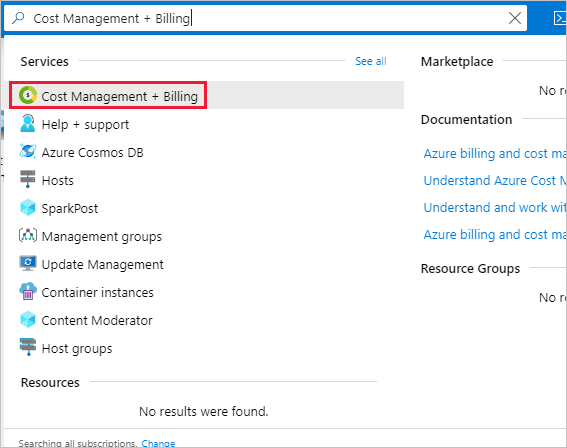
Если у вас есть доступ только к одной области выставления счетов, в меню выберите Свойства. Если тип учетной записи выставления счетов — Клиентское соглашение Майкрософт, то у вас есть доступ к учетной записи выставления счетов для клиентского соглашения Майкрософт.

При наличии доступа к нескольким областям выставления счетов проверьте тип в столбце учетной записи выставления счетов. Если для всех областей в качестве типа учетных записей выставления счетов будет Клиентское соглашение Майкрософт, то у вас есть доступ к учетной записи выставления счетов для Клиентского соглашения Майкрософт.
Следующие шаги
- Чтобы получить право на оплату по проводной передаче, см . инструкции по оплате по счету